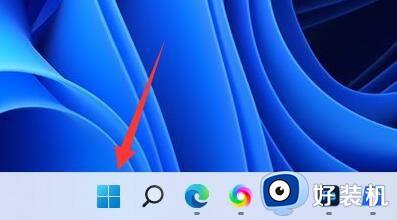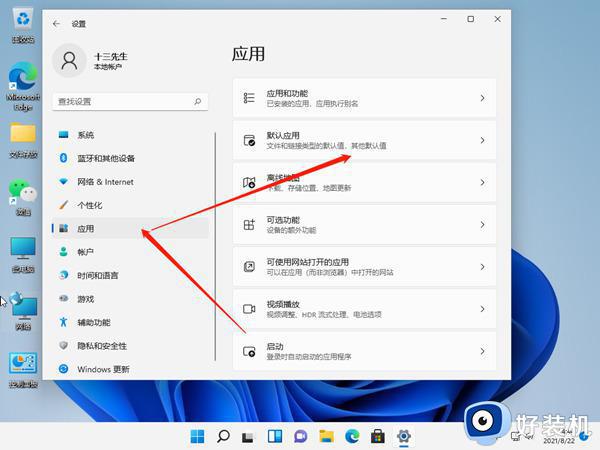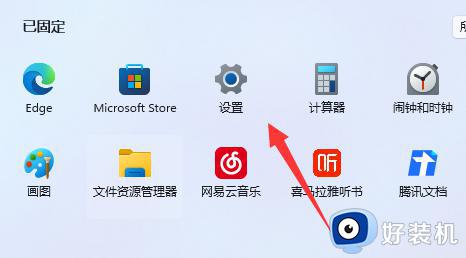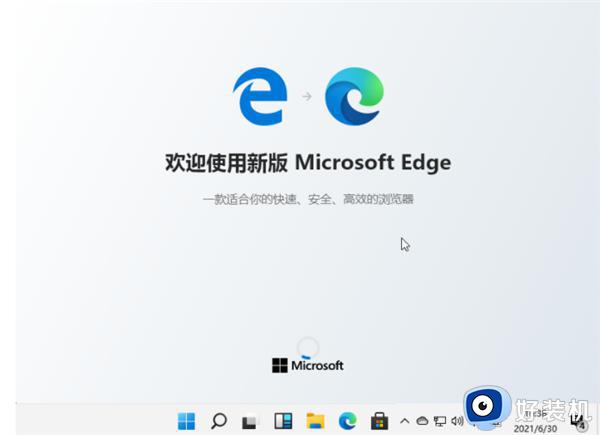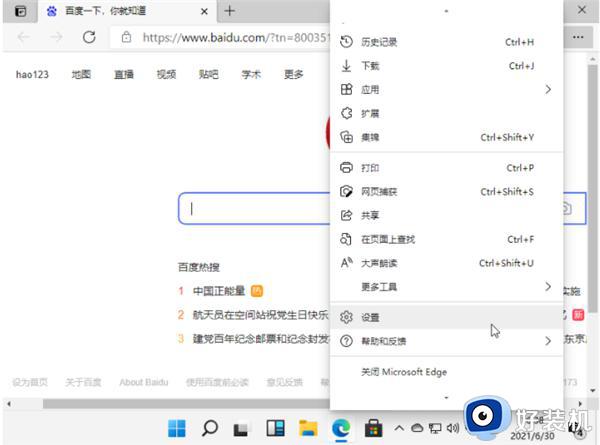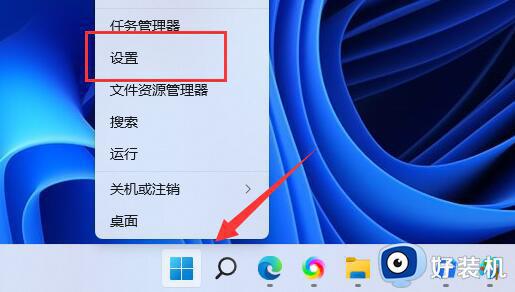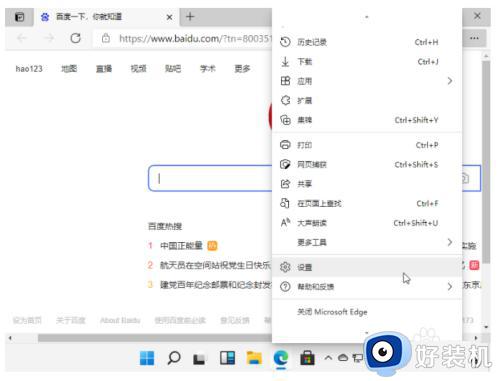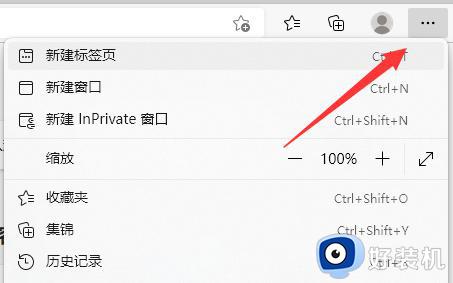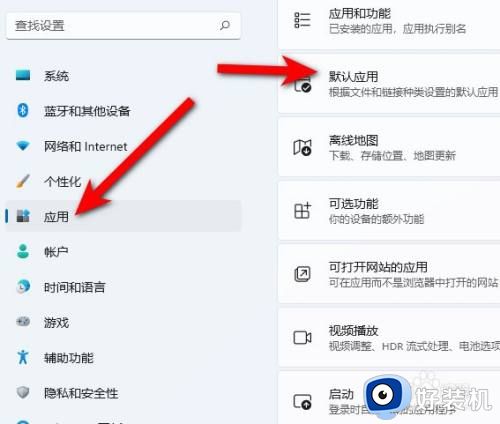win11怎么设置ie为默认浏览器 win11如何把ie11设置为默认浏览器
时间:2024-01-04 11:13:41作者:xinxin
虽然在win11纯净版系统中自带有微软最新浏览器工具,但是很多用户为了保证网址的兼容运行,因此也会在win11电脑上安装ie浏览器来搜索,同时在电脑有多款浏览器的情况下,就会选择将ie浏览器设置为默认,对此win11怎么设置ie为默认浏览器呢?下面就是有关win11如何把ie11设置为默认浏览器,一起来了解下吧。
具体方法如下:
1、点击开始菜单的【设置】选项。
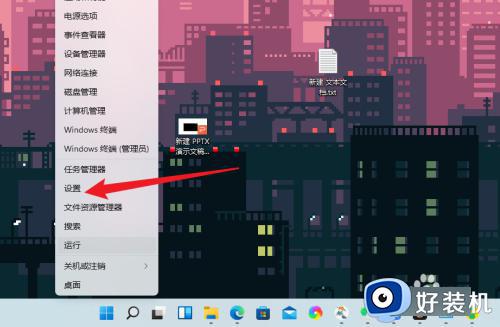
2、点击左侧菜单的【应用】选项。
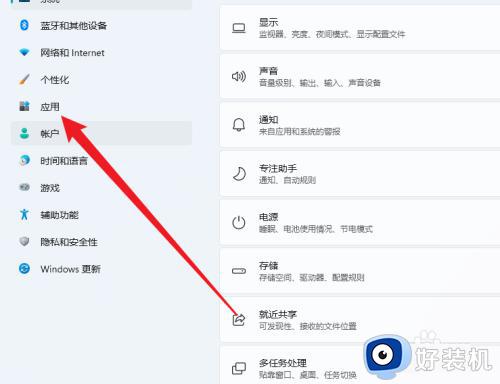
3、点击界面的【默认应用】选项。
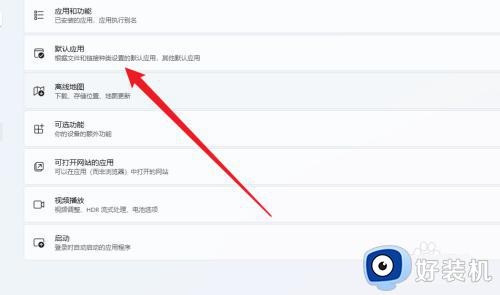
4、点击下方的【按文件类型选择默认值】设置项。
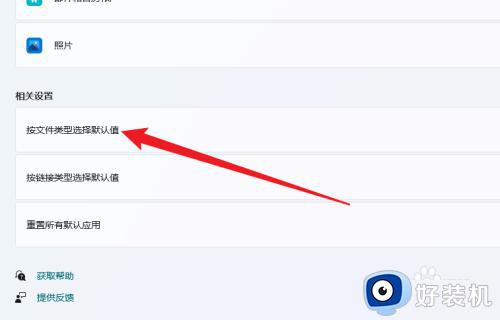
5、点击列表的【html】选项。
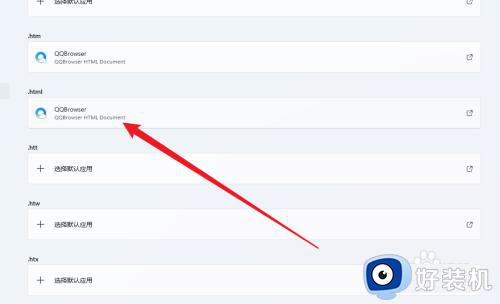
6、点击想要设置默认的浏览器。
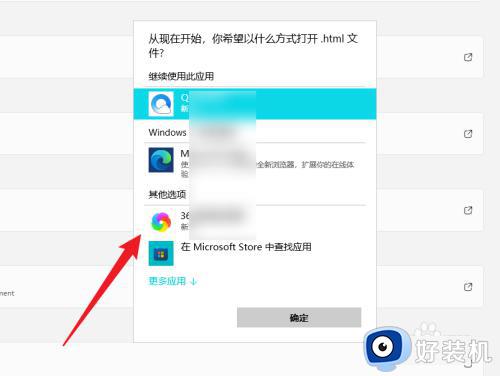
7、点击界面的【确定】按钮完成设置。
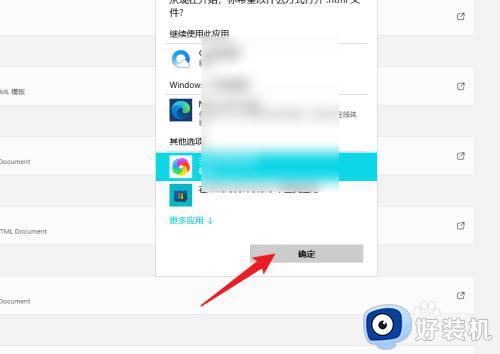
以上就是小编给大家讲解的win11如何把ie11设置为默认浏览器全部内容了,还有不懂得用户就可以根据小编的方法来操作吧,希望本文能够对大家有所帮助。